qq截图热键冲突怎么解决(如何解决QQ截图热键冲突的问题)
一、问题描述
在使用QQ进行聊天的时候,我们经常会使用截图功能来方便地保存聊天记录或者发送图片。但有时候,我们会遇到QQ截图功能和其他软件热键冲突的问题,导致无法正常使用QQ截图。那么,怎么解决这个问题呢?
二、解决方法
方法一:更改QQ截图热键
可以通过更改QQ截图的热键来解决冲突问题。具体操作方法如下:
1. 打开QQ聊天窗口,找到工具菜单,点击“截图”选项。

2. 在弹出的截图窗口中,点击“设置”按钮,进入设置界面。
3. 在设置界面中,可以看到“快捷键”选项。将截图的热键改为与其他软件不冲突的键位即可,比如将它从默认的“Ctrl+Alt+A”改为“Ctrl+Shift+A”。
方法二:更改其他软件热键
如果更改QQ截图热键后,依然无法使用截图功能,那么就需要考虑是否有其他软件的热键冲突了。可以通过更改其他软件的热键来解决冲突问题。具体操作方法如下:
1. 打开与QQ截图冲突的软件,找到软件设置。
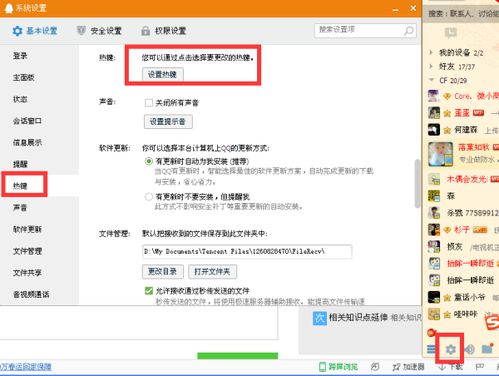
2. 在软件设置中,找到热键选项,将冲突的热键改为其它键位即可。比如将其他软件的截图热键从默认的“Ctrl+Alt+A”改为“Ctrl+Shift+A”。
三、预防措施
为了避免QQ截图热键冲突的问题,我们可以采取以下一些预防措施:
1. 在安装新软件时,注意查看软件热键设置,避免与其它软件的热键产生冲突。
2. 经常检查系统中的软件热键设置,及时发现并解决冲突问题。
3. 对于常用的软件热键,建议将其改为不容易和其他软件产生冲突的键位。
四、总结
QQ截图功能比较实用,但是在使用过程中,可能会和其他软件产生热键冲突,导致截图功能无法使用。我们可以采取更改QQ截图热键或其他软件热键的方法来解决这个问题,并且在平时使用电脑的时候,要注意检查和预防热键冲突问题的发生。






